
ეს პროგრამა გამოასწორებს კომპიუტერის ჩვეულებრივ შეცდომებს, დაგიცავთ ფაილის დაკარგვისგან, მავნე პროგრამისგან, აპარატურის უკმარისობისგან და თქვენი კომპიუტერის ოპტიმიზაციას მაქსიმალური მუშაობისთვის. შეასწორეთ კომპიუტერის პრობლემები და ამოიღეთ ვირუსები ახლა 3 მარტივ ეტაპზე:
- ჩამოტვირთეთ Restoro PC Repair Tool მას გააჩნია დაპატენტებული ტექნოლოგიები (პატენტი ხელმისაწვდომია) აქ).
- დააჭირეთ დაიწყეთ სკანირება Windows– ის პრობლემების მოსაძებნად, რომლებიც შეიძლება კომპიუტერის პრობლემებს იწვევს.
- დააჭირეთ შეკეთება ყველა თქვენი კომპიუტერის უსაფრთხოებასა და მუშაობაზე გავლენის მოსაგვარებლად
- Restoro გადმოწერილია 0 მკითხველი ამ თვეში.
მოდით ვისაუბროთ (და მოვაგვაროთ) ისეთ საკითხზე, რომელიც არ არის დაკავშირებული რომელიმე კონკრეტულ ვინდოუსთან ოპერაციული სისტემა, მაგრამ თანაბრად მაღიზიანებს თითოეულს. ეს პოსტი ეხება Written Protected USB დრაივს და როგორ გამოვიყენოთ იგი კვლავ სასარგებლო.
დაწერეთ დაცული შეტყობინება ფაილების USB დისკზე კოპირებისას? სცადეთ ერთ-ერთი ასეთი გამოსავალი
ბევრი ჩვენგანი იზიარებს ფაილებს ა USB ფლეშ დრაივი, მაგრამ ზოგჯერ შეიძლება მივიღოთ დაწერე დაცული შეცდომის შეტყობინება, რომელიც ხელს გვიშლის ფაილების კოპირებაში.
შეცდომებზე საუბრისას, მომხმარებლებმა განაცხადეს შემდეგი პრობლემები, რომლებიც დაკავშირებულია ამ შეცდომასთან:
- Windows 10 – ში ფაილების კოპირება ვერ ხერხდება - თუ ვერ შეძლებთ ფაილების კოპირებას თქვენს USB ფლეშ დისკში, დარწმუნდით, რომ შეამოწმეთ თქვენი ანტივირუსული და გაზიარების პარამეტრები.
- USB წერა დაცულია cmd ამოღება - ზოგჯერ თქვენი დისკი შეიძლება დაყენდეს მხოლოდ წაკითხვის რეჟიმში. ამასთან, ამის მოგვარება მარტივად შეგიძლიათ, ბრძანების სტრიპტში რამდენიმე ბრძანების შესრულებით.
- USB წერის დაცვა გამორთულია - წერის დაცვა სასარგებლო თვისებაა, მაგრამ ზოგჯერ მას შეუძლია გამოიწვიოს გარკვეული პრობლემები. თუ თქვენს USB ფლეშ დისკთან დაკავშირებული პრობლემები გაქვთ, დარწმუნდით, რომ სცადეთ ჩვენი ზოგიერთი გამოსავალი.
- თქვენი USB დაცულია ჩაწერისგან - თუ ამ შეცდომას წააწყდით, შესაძლოა პრობლემის მოგვარება უბრალოდ შეძლოთ თქვენი USB ფლეშ დრაივის ინსტალაციით. თუ ეს არ მუშაობს, შეიძლება სცადოთ თქვენი დისკის ფორმატირება.
- USB ჩაწერით დაცულია ფორმატირება - ზოგჯერ შეიძლება ამ შეცდომის გამო ვერ შეძლოთ თქვენი დისკის ფორმატირება. ამის გამოსასწორებლად, დარწმუნდით, რომ სცადეთ დისკის ფორმატირება უსაფრთხო რეჟიმიდან.
გამოსავალი 1 - შეასწორეთ პრობლემა რეესტრის რედაქტორთან
შეიძლება დაგჭირდეთ რამდენიმე შესწორების შეტანა თქვენს რეესტრის რედაქტორში, რათა კვლავ შეძლოთ თქვენი ფაილების და საქაღალდეების კოპირება თქვენს USB დისკზე.
რეესტრის ამ შეცდომის გამოსასწორებლად გააკეთეთ შემდეგი:
- დაჭერა ვინდოუსის გასაღები და რ ამავე დროს, ტიპის დააყენა რეგედიტი დიალოგურ ფანჯარაში გაშვება და დააჭირეთ ღილაკს შედი გახსნას რეესტრის რედაქტორი.
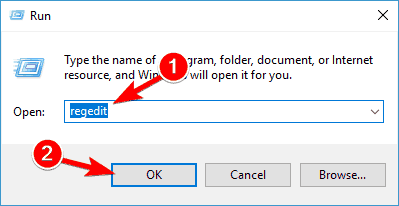
- მარცხენა სარკმელზე ნავიგაცია აქ:
- HKEY_LOCAL_MACHINESYSTEM მიმდინარე კონტროლი დაყენება კონტროლი
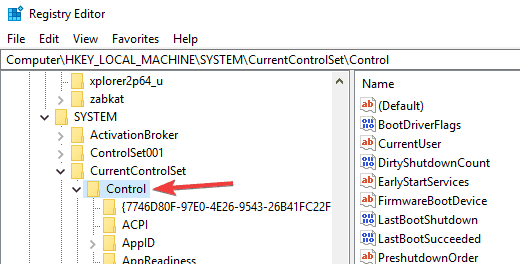
- HKEY_LOCAL_MACHINESYSTEM მიმდინარე კონტროლი დაყენება კონტროლი
- ამ მდებარეობის მარცხენა სარკმელზე, მარჯვენა ღილაკით დააჭირეთ ღილაკს კონტროლი გასაღები და აირჩიეთ ახალი> გასაღები. დაასახელეთ ახლად შექმნილი ქვე-გასაღები, როგორც შენახვის აპარატი პოლიტიკა.
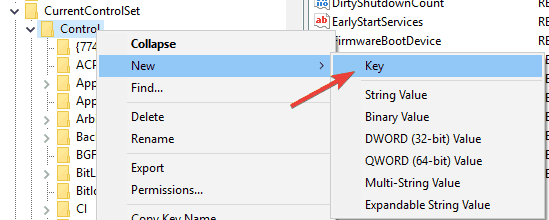
- ახლად შექმნილზე გადასვლა შენახვის აპარატი პოლიტიკა ღილაკს, დააწკაპუნეთ მასზე, აირჩიეთ ახალი> DWORD (32 ბიტიანი) მნიშვნელობა.
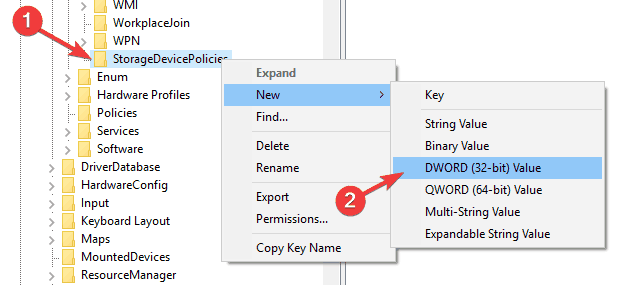
- დაასახელეთ ახლად შექმნილი DWORD როგორც დაწერა. (ზოგიერთ შემთხვევაში, თქვენ შეიძლება აღმოაჩინოთ, რომ ეს DWORD ქვე-გასაღების ქვეშ უკვე არსებობს და DWORD აქვს მნიშვნელობა დაყენებულია 0)
- ორჯერ დააჭირეთ ღილაკს დაწერაDWORD მისი თვისებების გასახსნელად.

- Შეცვალე ღირებულების მონაცემები 1-ზე და დააჭირეთ კარგი. დახურვა რეესტრის რედაქტორი და შეამოწმეთ არის თუ არა "დაწერეთ-დაიცავით" საკითხი.
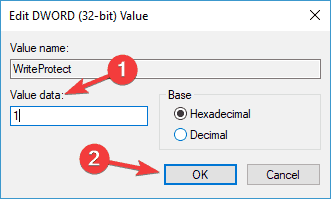
Windows Registry Editor არ არის თქვენი საყვარელი? აქ მოცემულია რეესტრის რედაქტირების ინსტრუმენტების სია, რომელთა გამოყენება შეგიძლიათ!
გამოსავალი 2 - შეასწორეთ პრობლემა Command Prompt- ით
თუ რეესტრის რედაქტორის გამოსავალი არ იმუშავა, შეგიძლიათ სცადოთ ბრძანების სტრიპტიზი:
- გადადით ძებნაზე, აკრიფეთ სმდ, და ღია ბრძანების სტრიპტიზი როგორც ადმინისტრატორი.
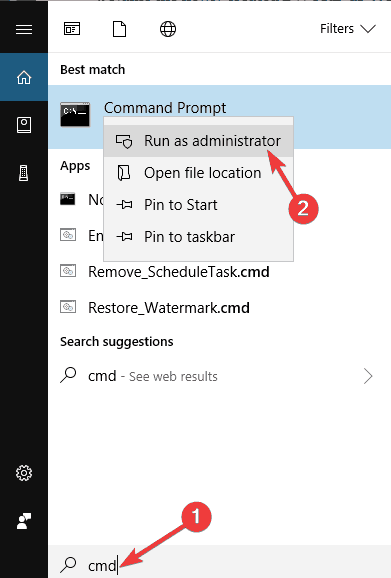
- შიგნით ბრძანების სტრიპტიზი შეიყვანეთ შემდეგი სტრიქონები და დააჭირეთ ღილაკს შედი თითოეულ სტრიქონში შესვლის შემდეგ:
- დისკის ნაწილი
- დისკის სია
- აირჩიეთ დისკი # (# არის USB დრაივის რაოდენობა, რომლის გამოსწორებაც გსურთ)
- ატრიბუტებს მხოლოდ დისკის გასუფთავება
- დახურეთ ბრძანების სტრიპტიზი და შეეცადეთ კვლავ დააკოპიროთ თქვენი ფაილები USB დისკზე.
გამოსავალი 3 - შეამოწმეთ თქვენი ანტივირუსული პროგრამა
ანტივირუსის გამოყენება მნიშვნელოვანია თუ გსურთ თქვენი კომპიუტერის დაცვა, თუმცა ზოგჯერ ანტივირუსულმა შეიძლება ხელი შეგიშალოთ ფაილების კოპირებაში.
ამ პრობლემის მოსაგვარებლად გახსენით თქვენი ანტივირუსული კონფიგურაციის მენიუ და მოძებნეთ USB დაცვის ვარიანტი. თუ ეს ვარიანტი ხელმისაწვდომია, დარწმუნდით, რომ გამორთეთ.
გარდა ამისა, შეგიძლიათ სცადოთ თქვენი USB ფლეშ დრაივის დამატება გამორიცხვათა სიაში და გაეცნოთ თუ არა ამას.
თუ ეს საკითხი ჯერ კიდევ არსებობს, შეიძლება სცადოთ თქვენი ანტივირუსის სრულად გამორთვა. უარეს შემთხვევაში შეიძლება დაგჭირდეთ თქვენი ანტივირუსული პროგრამის დეინსტალაცია და შეამოწმოთ, თუ ეს დაგეხმარებათ.
თუ თქვენი ანტივირუსია ამ პრობლემის მიზეზი, შეიძლება დაგჭირდეთ სხვა ანტივირუსულ ხსნარზე გადასვლის საკითხი.
ამჟამად, საუკეთესო ანტივირუსული საშუალებებია ბაზარზე Bitdefender, BullGuard და პანდა ანტივირუსულიასე რომ, თუ ფაილების კოპირებისას პრობლემები გექნებათ, სცადეთ ამ ინსტრუმენტებიდან რომელიმე.
არ დაუშვათ თქვენი ანტივირუსული შეშფოთება და აირჩიოთ საუკეთესო იარაღები თქვენი კომპიუტერის დასაცავად!
გამოსავალი 4 - გადააყენეთ თქვენი USB ფლეშ დრაივი
თუ არ შეგიძიათ ფაილების კოპირება USB დისკზე დაწერე დაცული შეტყობინება, პრობლემა შეიძლება იყოს თქვენი დრაივერები. ზოგჯერ თქვენი USB ფლეშ დრაივი არ არის დაინსტალირებული სათანადოდ და ამან შეიძლება გამოიწვიოს ეს პრობლემა.
საკითხის მოსაგვარებლად გირჩევთ, დააინსტალიროთ თქვენი ფლეშ დრაივი. ეს საკმაოდ მარტივია და ამის გაკეთება შეგიძლიათ შემდეგი ნაბიჯებით:
- დარწმუნდით, რომ თქვენი USB ფლეშ დრაივი არ არის დაკავშირებული.
- ღია Მოწყობილობის მენეჯერი. ამის გაკეთება შეგიძლიათ სწრაფად, უბრალოდ დაჭერით Windows Key + X და არჩევა Მოწყობილობის მენეჯერი სიიდან.
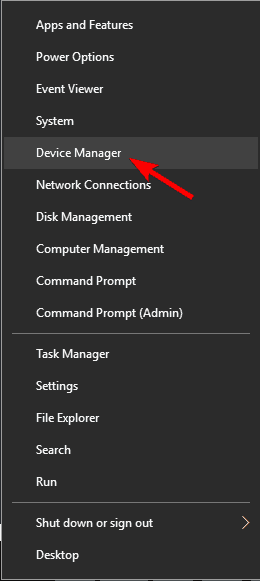
- Როდესაც Მოწყობილობის მენეჯერი იხსნება, წასვლა ხედი და შეამოწმეთ ჩვენება დამალულია მოწყობილობები
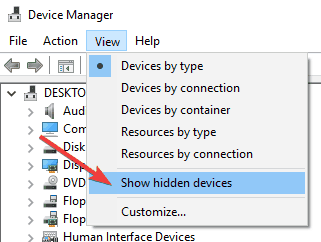
- ახლა გადადით დისკის დისკები განყოფილება, მოათავსეთ თქვენი USB ფლეშ დრაივი, დააწკაპუნეთ მასზე და აირჩიეთ მოწყობილობის დეინსტალაცია.
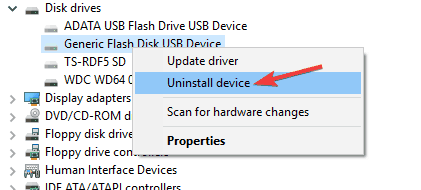
- ახლა გამოჩნდება დადასტურების დიალოგი. დააჭირეთ ღილაკს წაშალეთ ღილაკი მძღოლის ამოსაღებად.
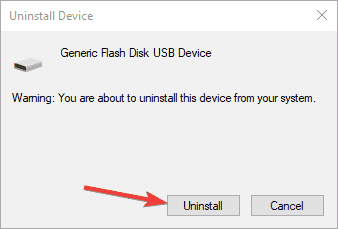
- თქვენი დრაივერის ამოღების შემდეგ, დააკავშირეთ თქვენი USB ფლეშ დრაივი და ის ავტომატურად განახლდება.
თქვენი დისკის ხელახალი ინსტალაციის შემდეგ, სცადეთ ხელახლა დააკოპიროთ ფაილები და შეამოწმოთ, თუ პრობლემა ისევ გრძელდება.
გამოსავალი 5 - შეამოწმეთ თქვენი ფაილები
ზოგჯერ შეიძლება მიიღოთ დაწერე დაცული გაგზავნეთ ფაილი ფაილების კოპირებისას, რადგან თქვენი ფაილები დაყენებულია მხოლოდ წაკითხვის რეჟიმში.
გაუშვით სისტემის სკანირება პოტენციური შეცდომების აღმოსაჩენად

ჩამოტვირთეთ Restoro
PC სარემონტო ინსტრუმენტი

დააჭირეთ დაიწყეთ სკანირება რომ იპოვოთ ვინდოუსის პრობლემები.

დააჭირეთ შეკეთება ყველა დაპატენტებულ ტექნოლოგიებთან დაკავშირებული პრობლემების გადასაჭრელად.
გაუშვით კომპიუტერის სკანირება Restoro Repair Tool– ით, რომ იპოვოთ უსაფრთხოების პრობლემები და შენელებული შეცდომები. სკანირების დასრულების შემდეგ, შეკეთების პროცესი შეცვლის დაზიანებულ ფაილებს ახალი Windows ფაილითა და კომპონენტებით.
ამასთან, ამის გამოსწორება შეგიძლიათ ფაილის თვისებების შეცვლით. ეს შედარებით მარტივია და ამის გაკეთება შეგიძლიათ შემდეგი ნაბიჯებით:
- გათიშეთ თქვენი ფლეშ დრაივი კომპიუტერიდან.
- იპოვნეთ ფაილები, რომელთა კოპირება შეუძლებელია. დააწკაპუნეთ თაგუნაზე ნებისმიერ ფაილზე და აირჩიეთ Თვისებები მენიუდან.
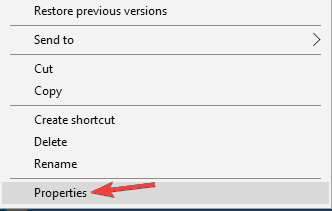
- იპოვნეთ ატრიბუტების განყოფილება და დარწმუნდით, რომ მხოლოდ წაკითხული და დამალული პარამეტრები არ არის გადამოწმებული. ახლა დააჭირეთ მიმართვა და კარგი ცვლილებების შესანახად.
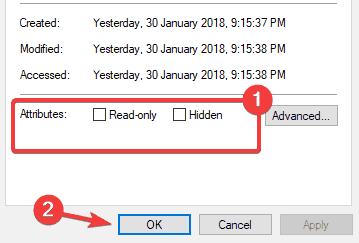
- ახლა ხელახლა შეაერთეთ თქვენი USB ფლეშ დრაივი.
ამ ცვლილებების შეტანის შემდეგ, სცადეთ ხელახლა დააკოპირეთ ფაილი. თუ ეს ორი ველი უკვე მონიშნულია, ეს გამოსავალი არ შეეხება თქვენ, ასე რომ თქვენ შეგიძლიათ გამოტოვოთ იგი.
თქვენი ყველა ფაილი მხოლოდ წაკითხვის რეჟიმშია? აი როგორ გამოასწორეთ ეს!
გამოსავალი 6 - ჩართეთ თქვენი USB ფლეშ დრაივის გაზიარება
თუ არ შეგიძიათ ფაილების კოპირება USB დისკზე დაწერე დაცული შეტყობინება, პრობლემა შეიძლება იყოს თქვენი გაზიარების პარამეტრები. ამ პრობლემის მოსაგვარებლად, თქვენ უნდა ჩართოთ გაზიარება შემდეგი მოქმედებებით:
- დააკავშირეთ თქვენი USB ფლეშ დრაივი თქვენს კომპიუტერთან.
- Წადი ეს კომპიუტერიიპოვნეთ თქვენი ფლეშ დრაივი, დააწკაპუნეთ მასზე თაგუნით და აირჩიეთ Თვისებები.
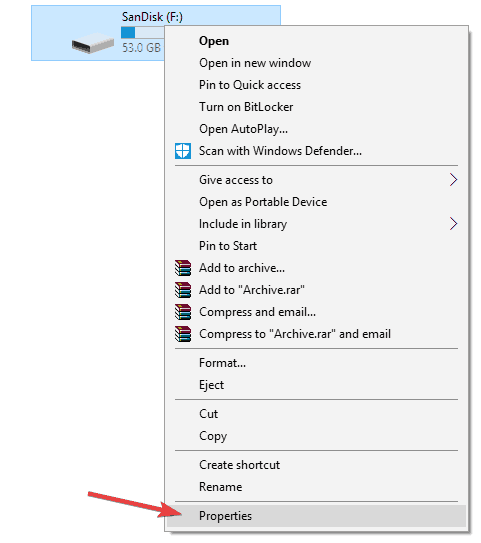
- Როდესაც Თვისებები ფანჯარა იხსნება გაზიარება ჩანართი ახლა დააჭირეთ ღილაკს გაფართოებული გაზიარება ღილაკი
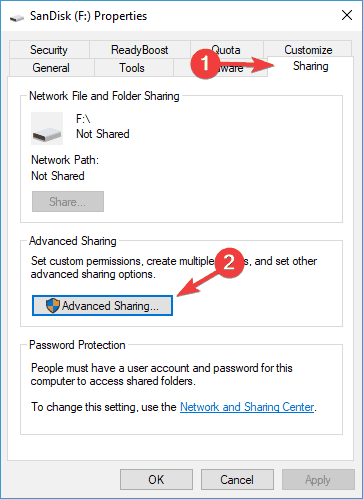
- Შეამოწმე გააზიარეთ ეს საქაღალდე ყუთი და დააჭირეთ ღილაკს ნებართვები ღილაკი
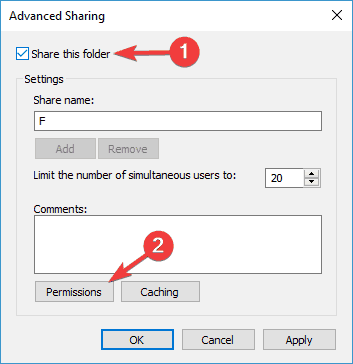
- Ჩეკი სრული კონტროლი წელს ნება დართეთ სვეტი და დააჭირეთ მიმართვა და კარგი ცვლილებების შესანახად.
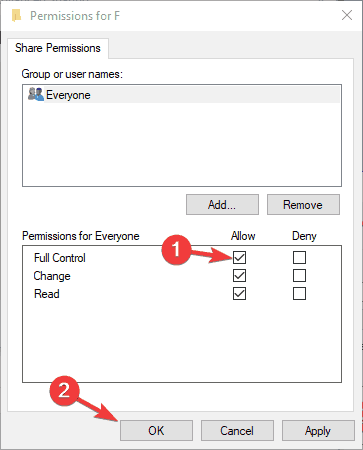
ცვლილებების შენახვის შემდეგ, შეამოწმეთ პრობლემა მოგვარებულია. რამდენიმე მომხმარებელმა აღნიშნა, რომ ეს გამოსავალი მათთვის გამოდგებოდა, ასე რომ შეგიძლიათ სცადოთ იგი.
გამოსავალი 7 - შეამოწმეთ თუ არა თქვენი USB ფლეშ დრაივი ჩაკეტილი
ზოგიერთ USB ფლეშ დრაივს აქვს ფიზიკური შეცვლა, რაც ხელს უშლის ფაილების კოპირებას ან წაშლას. თუ იღებ დაწერეთ დაცვა შეცდომის შეტყობინება, ეს შეიძლება იყოს იმის გამო, რომ დაბლოკვის ჩამრთველი დაბლოკვის მდგომარეობაშია.
ამ პრობლემის მოსაგვარებლად, დარწმუნდით, რომ შეამოწმეთ თქვენი ფლეშ დრაივი და დარწმუნდით, რომ საკეტი არ არის დაბლოკვის მდგომარეობაში.
გაითვალისწინეთ, რომ ბევრ USB ფლეშ დრაივს არ აქვს დაბლოკვის ჩამრთველი. მეორეს მხრივ, თითქმის ყველა SD ბარათს აქვს ეს ჩამრთველი, ასე რომ, თუ ბარათის წამკითხველს იყენებთ, დარწმუნდით, რომ თქვენი SD ბარათი არ არის ჩაკეტილი.
მიიღე გონივრული გადაწყვეტილება, აირჩიე საუკეთესო USB-C SD ბარათის წამკითხავი მოწყობილობა თქვენს ციფრულ ფაილებზე წვდომისთვის!
გამოსავალი 8 - დააფორმატეთ თქვენი დრაივი
თუ არ შეგიძიათ ფაილების კოპირება თქვენს ფლეშ დრაივში დაწერე დაცული შეცდომა, შესაძლოა პრობლემის მოგვარება შეძლოთ თქვენი დისკის ფორმატირებით.
გაითვალისწინეთ, რომ ფორმატირება წაშლის ყველა ფაილს თქვენი ფლეშ დრაივიდან, ასე რომ, დარწმუნდით, რომ წინასწარ შეუქმნით სარეზერვო ასლს მნიშვნელოვან ფაილებს.
თქვენ შეგიძლიათ დააფორმატოთ თქვენი ფლეშ დრაივი შემდეგნაირად:
- დარწმუნდით, რომ თქვენი ფლეშ დრაივი დაკავშირებულია თქვენს კომპიუტერთან.
- ახლა გადადით ეს კომპიუტერი. იპოვნეთ თქვენი USB ფლეშ დრაივი, დააწკაპუნეთ მასზე თაგუნით და აირჩიეთ ფორმატი მენიუდან.
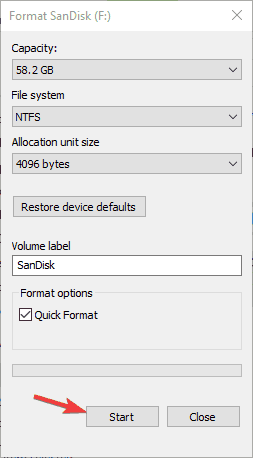
- აირჩიეთ სასურველი პარამეტრები და დააჭირეთ ღილაკს დაწყება.
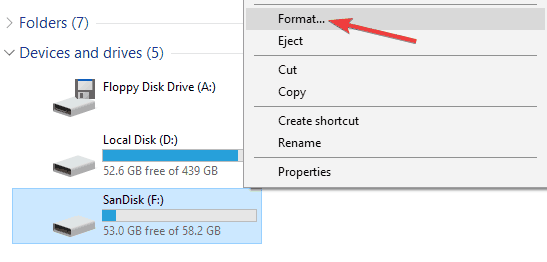
- დაელოდეთ სანამ სისტემა არ შექმნის დრაივის ფორმირებას.
ფორმატის პროცესის დასრულების შემდეგ, სცადეთ ფაილების კოპირება თქვენს USB ფლეშ დისკზე. რამდენიმე მომხმარებელმა განაცხადა, რომ მათ არ შეუძლიათ დისკის ფორმატირება იმის გამო დაწერე დაცული შეცდომის შეტყობინება.
თუ ეს მოხდა, უნდა შეიყვანოთ Უსაფრთხო რეჟიმი და შეეცადეთ ჩამოაყალიბოთ თქვენი დისკი იქიდან.
თქვენი USB ფლეშ დრაივის ფორმატის მრავალი გზა არსებობს და თუ გჭირდებათ ფორმატირების ინსტრუმენტი, რომელიც მხარს უჭერს მოწინავე მახასიათებლებს, შეიძლება დაგაინტერესოთ მინი ხელსაწყოების დანაყოფის ოსტატი ან Paragon Partition Manager.
ორივე პროგრამა საშუალებას გაძლევთ მართოთ და დააფორმატოთ თქვენი დისკი, ასე რომ, თუ ეძებთ მოწინავე ვარიანტებს, დარწმუნდით, რომ სცადეთ ამ ინსტრუმენტებიდან რომელიმე.
გადახედეთ ამ ფორმატის ინსტრუმენტებს ჩვენი სტატიიდან!
დასკვნა
ეს ყველაფერი იქნებოდა, თუ რაიმე შემოთავაზება ან კომენტარი გაქვთ, გთხოვთ, დაწეროთ ქვემოთ მოცემული კომენტარის განყოფილებაში, დიდი სიამოვნებით მოვისმენთ მათ.
წაიკითხე ასევე:
- შეკეთება: კომპიუტერი ითიშება, როდესაც USB მოწყობილობა ჩართულია
- შეასწორეთ: Windows 10 შეცდომის კოდი 43 USB მოწყობილობებისთვის
- ”მითითებული მოდული ვერ მოიძებნა” USB შეცდომა [დაფიქსირება]
- შეკეთება: შეუძლებელია USB დრაივების ამოშლა Windows 8.1, 10-ში
- შეასწორეთ: Windows 10 USB ყურსასმენის პრობლემები
 კიდევ გაქვთ პრობლემები?შეასწორეთ ისინი ამ ინსტრუმენტის საშუალებით:
კიდევ გაქვთ პრობლემები?შეასწორეთ ისინი ამ ინსტრუმენტის საშუალებით:
- ჩამოტვირთეთ ეს PC სარემონტო ინსტრუმენტი TrustPilot.com– ზე შესანიშნავია (ჩამოტვირთვა იწყება ამ გვერდზე).
- დააჭირეთ დაიწყეთ სკანირება Windows– ის პრობლემების მოსაძებნად, რომლებიც შეიძლება კომპიუტერის პრობლემებს იწვევს.
- დააჭირეთ შეკეთება ყველა დაპატენტებულ ტექნოლოგიებთან დაკავშირებული პრობლემების მოგვარება (ექსკლუზიური ფასდაკლება ჩვენი მკითხველისთვის).
Restoro გადმოწერილია 0 მკითხველი ამ თვეში.

![უსაფრთხოდ ამოიღეთ აპარატურის ხატი, რომელიც გაქრა Windows 10-ში [სწრაფი სახელმძღვანელო]](/f/f06f3f058bd57caaf404d0f6cc21d209.jpg?width=300&height=460)
